通过SSH和cURL使用命令行进行通讯
Arduino Yún板载了一个Linux系统。您需要通过命令行解释器(CLI)发送命令,而不是使用计算机的图形界面(有时也被称为GUI)。CLI接受命令来运行应用、配置操作系统、显示诊断信息,还可以做任何您想对计算机做的事。更多命令行基本信息,请参阅Debian文档。
驱动像OSX和Linux这样的操作系统所用到的程序叫做“终端模拟器”。它们可以建立Yún和您计算机的连接,允许您发送和接收信息,还可以从Yún的Linux系统中运行应用。
打开终端应用程序
- OSX:“终端”程序可以从”Applications > Utilities”目录中找到
- Windows:PuTTY是一个第三方应用程序,它可以模拟终端模拟器来支持使用SSH(详见下文)。
- Linux:不同的Linux系统它的终端程序位于不同位置。在Ubuntu系统中,您可以在”Dash > More Apps > Accessories > Terminal”中找到它。
用CLI输入命令
列出一个文件夹中的所有项,您需要输入:
ls
再按下回车键。输出信息会在所敲命令下方显示。

命令还可以接受不同的命令,也叫做“参数”。如果您想列出文件夹中的文件并且显示从属目录中的所有项。您需要在命令后带上’-R’参数。
ls -R
再按下回车键。
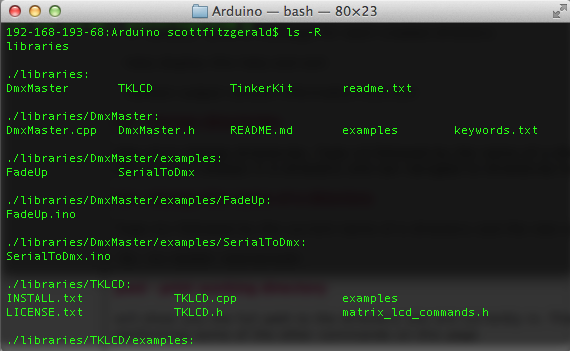
还有一些典型的命令像mkdir用于创建文件夹,cd用于改变文件夹目录,chmod用于改变文件权限,cp用于拷贝文件。Linux常用命令列表和参数可以从Debian帮助网站中查看。
这篇文档介绍了关于使用CLI和OpenWrt的额外信息。
SSH
SSH是Secure Shell的缩写,它是一个建立在两台计算机安全连接间的终端协议。您将使用SSH来建立您的计算机和Yún之间的连接。
通过SSH建立连接,您需要Yún的IP地址、管理员密码,您还需要让Arduino和您正在使用的计算机处在相同网络内。要想找到Yún的IP地址,首先确保您在相同的无线网络内,打开Arduino IDE软件。检查Tools - Port菜单中的列表,带有地址信息的Yún将会列在上面。
要通过SSH连接Yún,打开终端应用程序,输入以下命令,将里面的IP地址替换成您的Yún的IP地址: `ssh root@172.16.1.190’ “ssh”命令用于高速您的计算机建立一个与目标IP地址的用户(“root”)的连接。”root”是一个特殊的用户,它可以执行计算机上的任何命令。把它想象成一个超级管理员。
在您第一次从计算机连接到Yún的时候,终端将会回复这样的信息:
The authenticity of host '172.16.1.190 (172.16.1.190)' can't be established. RSA key fingerprint is d2:f2:e1:23:d7:29:dc:f1:68:48:58:99:ae:c3:64:6f. Are you sure you want to continue connecting (yes/no)?
在这段提示后输入yes以继续执行。您将会收到这样一个回应:
Warning: Permanently added '172.16.1.190' (RSA) to the list of known hosts.
现在您将会被提示输入密码。键入您在Yún的配置界面中的密码即可完成登录。
cURL
cURL是一个可以让您从一个服务器传输数据的工具。它提供了诸如HTTP和FTP很多种协议。在Yún上,可能您需要使用它完成HTTP请求,或者请求网页内容。然而,它还支持其它协议,像FTP、POP3、IMAP等等。
要从命令行中调用cURL来请求一个URL中的内容,只需输入curl www.example.com。在Yún上,将会回应example.com中的HTML内容。
cURL网站介绍了结构化请求[structuring requests]的更多信息。

Arduino Yun Reference CN 由 Chen 创作,采用 知识共享 署名-相同方式共享 4.0 国际 许可协议进行许可。
基于arduino.cc上的作品创作。

